Как устранить проблемы со сбоями в Cris Tales на Xbox Series X
Как исправить крах Cris Tales в Xbox Series X Cris Tales - это новая игра, которая покорила игроков своим красивым художественным стилем и уникальной …
Читать статью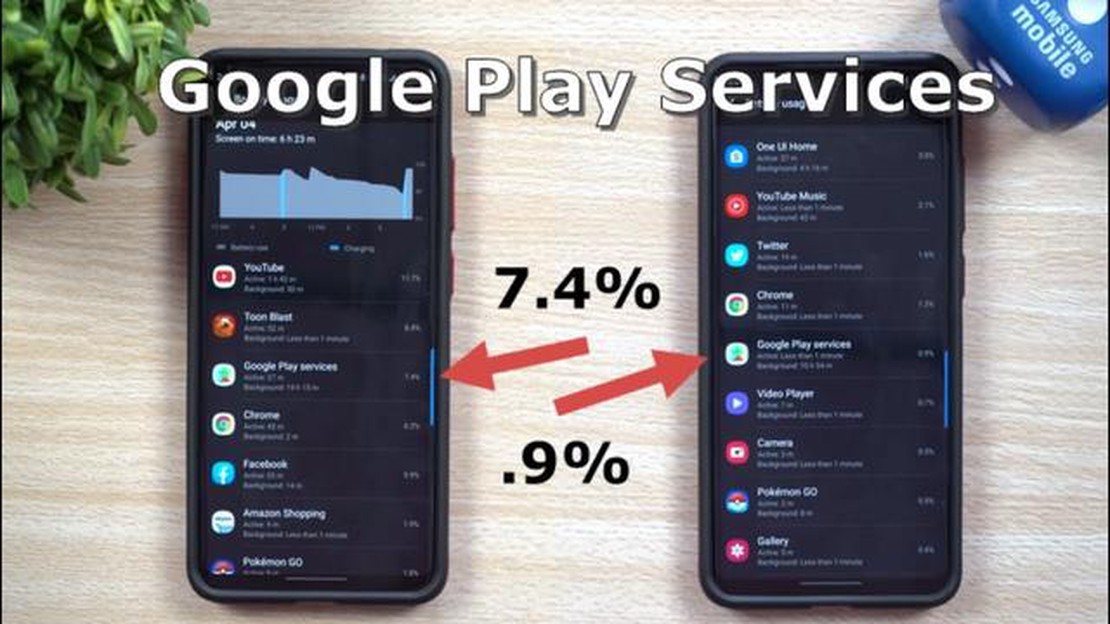
Если вы являетесь владельцем устройства под управлением ОС Android, служба Google Play Services является важным компонентом, обеспечивающим бесперебойную работу устройства и доступ к различным службам Google. Однако он также известен как один из основных виновников разрядки аккумулятора. Многие пользователи жаловались на то, что службы Google Play быстро разряжают аккумулятор даже в режиме ожидания. К счастью, есть несколько мер, которые можно предпринять, чтобы предотвратить разрядку аккумулятора с помощью Служб Google Play.
Оптимизация настроек устройства: Одним из первых шагов по предотвращению разрядки аккумулятора, вызванной службами Google Play, является оптимизация настроек устройства. Откройте приложение “Настройки” на устройстве Android и перейдите в раздел “Батарея”. Найдите опцию, показывающую расход батареи по приложениям, и нажмите на нее. В этом разделе можно увидеть, какие приложения, включая Службы Google Play, потребляют больше всего заряда батареи. Если вы заметили, что Службы Google Play потребляют значительное количество энергии, попробуйте отключить некоторые из их функций или разрешений, чтобы снизить энергопотребление.
Очистка кэша и данных: Еще одним возможным решением, позволяющим предотвратить разрядку аккумулятора Службой Google Play, является очистка кэша и данных. Иногда кэш-данные могут накапливаться и заставлять приложение потреблять больше ресурсов, чем необходимо. Чтобы очистить кэш и данные Google Play Services, откройте приложение “Настройки” и перейдите в раздел “Приложения”. Прокрутите вниз, пока не найдете Службы Google Play, нажмите на них и выберите опции очистки кэш-памяти и данных. Этот процесс может несколько отличаться в зависимости от устройства Android и версии операционной системы.
Примечание: Очистка кэш-памяти и данных Служб Google Play может временно повлиять на работу некоторых приложений или функций, которые от них зависят. Однако при необходимости вы всегда можете повторно включить необходимые разрешения или функции.
Отключение ненужных функций: Службы Google Play предлагают широкий спектр функций и API, но не все из них могут быть необходимы для ваших конкретных нужд. Отключив ненужные функции, можно снизить общее энергопотребление Служб Google Play. Чтобы отключить функции, откройте приложение “Настройки” и перейдите в раздел Google. Найдите пункт, в котором перечислены все доступные службы Google, и нажмите на него. После этого можно отключить определенные функции, переключая переключатель рядом с ними. Следует помнить, что отключение некоторых функций может ограничить функциональность некоторых приложений или служб.
Выполнив эти действия, можно значительно сократить расход заряда аккумулятора, вызванный работой служб Google Play на устройстве Android. Однако следует помнить, что определенный уровень энергопотребления необходим для бесперебойной работы служб Google, поэтому важно найти баланс между энергосбережением и функциональностью. Поэкспериментируйте с этими решениями, чтобы найти оптимальные настройки для своего устройства и режима использования.
Google Play Services - важный компонент операционной системы Android, предоставляющий различные функциональные возможности и сервисы для улучшения работы пользователей. Однако он может значительно сократить время автономной работы устройства. Ниже приведены советы по предотвращению разрядки аккумулятора с помощью служб Google Play:
Выполнив эти действия, можно предотвратить разрядку аккумулятора с помощью служб Google Play и продлить время автономной работы устройства Android. Не забывайте периодически проверять наличие обновлений и соответствующим образом изменять настройки для обеспечения оптимальной работы аккумулятора.
Читайте также: Как исправить ошибку 'К сожалению, камера остановилась' на HTC U11: руководство по устранению неполадок
Чтобы предотвратить разрядку аккумулятора с помощью Служб Google Play, необходимо сначала определить причину разрядки. Ниже описаны шаги, которые помогут определить причину разрядки аккумулятора:
Выполнив эти действия, вы сможете выявить и устранить проблему разрядки аккумулятора, вызванную службами Google Play, что поможет увеличить время автономной работы вашего устройства.
Чтобы предотвратить разрядку аккумулятора службами Google Play, можно отключить ненужные фоновые процессы. Часто эти фоновые процессы являются ненужными и могут потреблять значительное количество энергии аккумулятора. Вот некоторые шаги, которые можно предпринять для отключения этих процессов:
Отключение ненужных фоновых процессов, связанных со службами Google Play, позволит увеличить время работы устройства от аккумулятора и снизить разрядку, вызванную этими процессами.
Читайте также: Как устранить код ошибки Call of Duty Modern Warfare 2
Google Play Services - важный компонент операционной системы Android, позволяющий приложениям взаимодействовать с различными службами Google. Однако известно, что он потребляет значительное количество энергии аккумулятора. Чтобы оптимизировать настройки Google Play Services и минимизировать расход батареи, можно выполнить следующие действия:
Оптимизировав настройки Служб Google Play и следуя приведенным рекомендациям, можно свести к минимуму их влияние на время автономной работы. Однако следует помнить, что при внесении этих изменений некоторые функции и возможности могут быть ограничены или отключены.
Службы Google Play могут разряжать аккумулятор, поскольку они постоянно работают в фоновом режиме, синхронизируют данные и предоставляют различные услуги другим приложениям на устройстве.
Проверить, не разряжают ли Службы Google Play батарею, можно, перейдя в раздел “Батарея” в настройках устройства и обратив внимание на необычный расход батареи, связанный со Службами Google Play.
Нет, полностью отключить Службы Google Play нельзя, поскольку это системное приложение, необходимое для нормального функционирования устройства Android и многих других приложений.
Чтобы предотвратить разрядку аккумулятора, можно очистить кэш и данные Google Play Services, отключить ненужные службы и разрешения, а также поддерживать приложение в актуальном состоянии.
Альтернативных приложений или методов снижения разрядки аккумулятора именно в Сервисах Google Play не существует. Однако можно попробовать оптимизировать общее использование батареи устройства, отключив ненужные фоновые процессы, уменьшив яркость экрана и используя режимы экономии батареи.
Как исправить крах Cris Tales в Xbox Series X Cris Tales - это новая игра, которая покорила игроков своим красивым художественным стилем и уникальной …
Читать статьюРешение проблемы статического экрана Samsung Galaxy S8 Если вы являетесь владельцем Samsung Galaxy S8 и столкнулись со статическим экраном, вы не …
Читать статьюКак исправить ошибку COD Warzone Dev 6068 | PC | NEW in 2023! Call of Duty Warzone - это популярная игра в жанре battle royale, которая с момента …
Читать статьюЗаменит ли мобильная эволюция компьютерные игры? С появлением смартфонов последних поколений и развитием мобильной технологии мы стали свидетелями …
Читать статьюRainbow six siege будет иметь кроссплей. Rainbow Six Siege, популярный тактический шутер от Ubisoft, скоро будет поддерживать кроссплатформенную игру. …
Читать статью6 лучших смартфонов с клавиатурой в 2023 году В современном быстро меняющемся мире наличие надежного смартфона с клавиатурой может стать решающим …
Читать статью